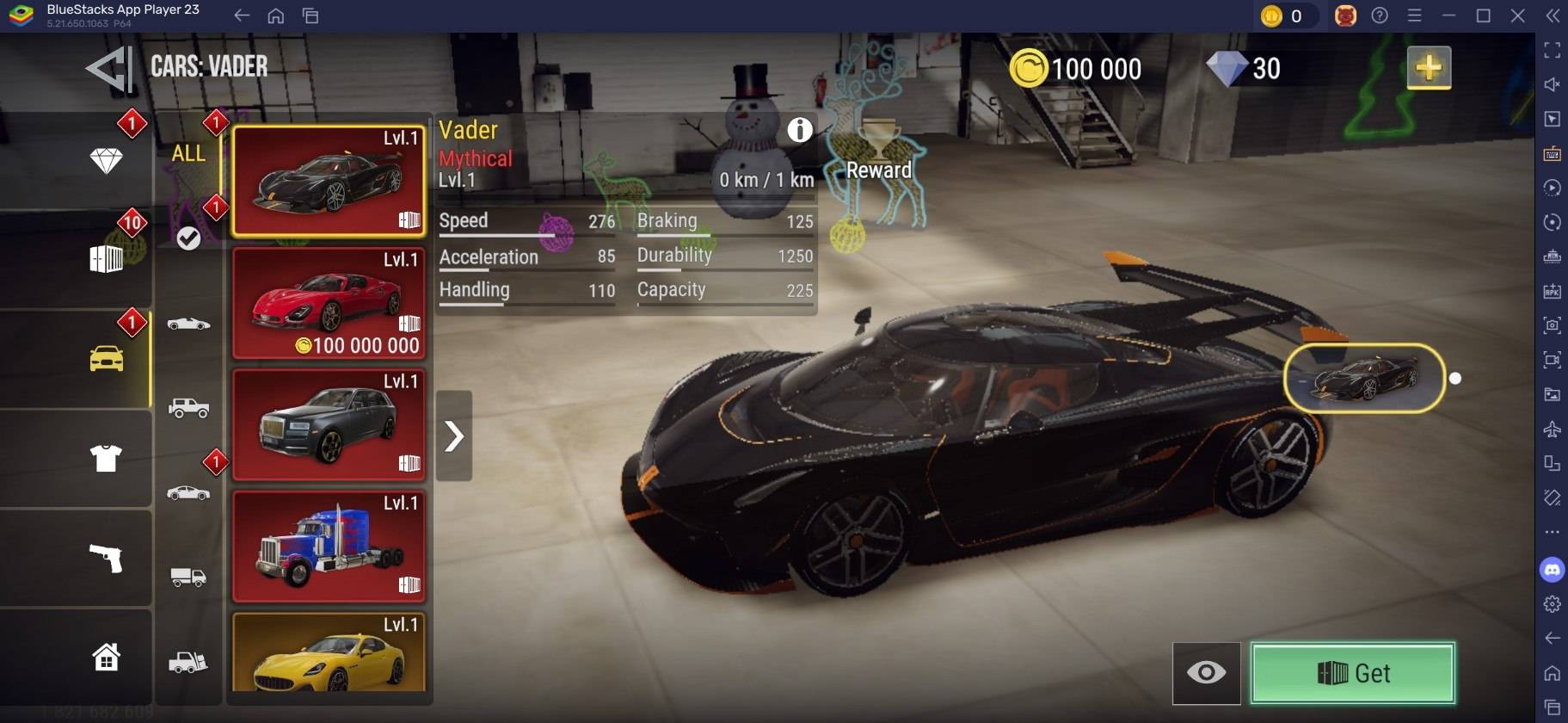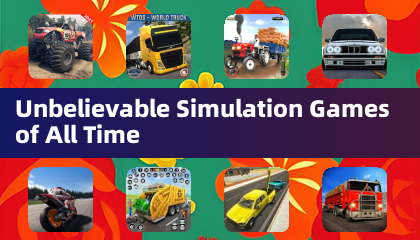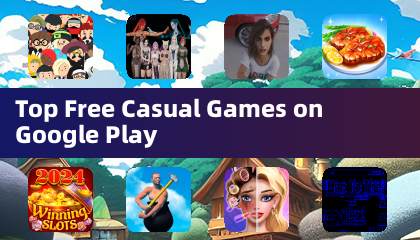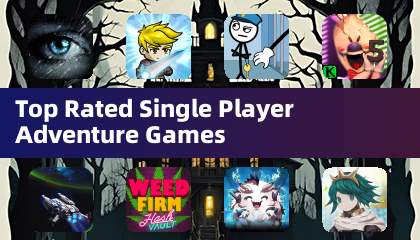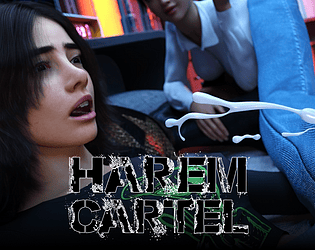Ten przewodnik pokazuje, jak grać w gry Sega CD na Steam Deck za pomocą EmuDeck. Omówimy wszystko, od wstępnej konfiguracji po rozwiązywanie problemów po aktualizacji.
Zanim zaczniesz: niezbędne przygotowania

-
Włącz tryb programisty i zdalne debugowanie CEF: Zapewnia to zgodność z aktualizacjami EmuDeck. Instrukcje: Włącz swój Steam Deck, przejdź do menu Steam (przycisk Steam), przejdź do System > Developer, włącz tryb programisty i zdalne debugowanie CEF. Przełącz na tryb pulpitu (przycisk Steam > Zasilanie > Tryb pulpitu).
-
Sprzęt i oprogramowanie: Będziesz potrzebować szybkiej karty microSD A2 (do EmuDeck i gier), legalnie uzyskanych płyt CD ROM firmy Sega i plików BIOS oraz opcjonalnie klawiatury i myszy do łatwiejszego zarządzania plikami. Sformatuj kartę microSD na urządzeniu Steam (menu Steam > Pamięć > Formatuj kartę SD).
Instalowanie EmuDeck

- Przełącz do trybu pulpitu.
- Pobierz przeglądarkę (ze sklepu Discovery ), a następnie pobierz EmuDeck. Wybierz wersję SteamOS.
- Uruchom instalator, wybierz Instalacja niestandardowa, wybierz kartę SD, wybierz Steam Deck jako miejsce docelowe i wybierz RetroArch, MelonDS, Steam ROM Manager i Emulation Station (lub wybierz wszystkie emulatory).
- Zakończ instalację.
Przesyłanie plików CD Sega

- Użyj przeglądarki plików Dolphin (w trybie pulpitu), aby uzyskać dostęp do swojej karty SD (podstawowej).
- Przejdź do
Emulacja/BIOS i prześlij pliki BIOS.
- Przejdź do
Emulacja/ROMS/segaCD (lub megaCD) i przenieś swoje ROMy.
Dodawanie ROMów do Steam ROM Managera (SRM)

- Otwórz EmuDeck i uruchom Steam ROM Manager.
- Postępuj zgodnie z instrukcjami wyświetlanymi na ekranie, dodając gry Sega CD. SRM uporządkuje Twoje gry i pobierze okładki.
Naprawianie brakujących okładek

Jeśli SRM pominie jakieś covery:
- Kliknij „Napraw”.
- Wyszukaj tytuł gry.
- Wybierz okładkę i kliknij „Zapisz i zamknij”.
Aby ręcznie dodać okładki: kliknij „Prześlij”, znajdź swój obraz i kliknij „Zapisz i zamknij”.
Granie w gry Sega CD

- W trybie gry przejdź do swojej biblioteki Steam > Kolekcje > Sega CD.
- Alternatywnie użyj stacji emulacyjnej (Biblioteka Steam > Non-Steam), aby uzyskać inny widok biblioteki i łatwiejsze zarządzanie grami wielopłytowymi. Użyj skrobaka Emulation Station, aby pobrać metadane i grafikę.
Zwiększenie wydajności dzięki ładowarce Decky i elektronarzędziom

- Przełącz na tryb pulpitu. Pobierz Decky Loader ze strony GitHub i zainstaluj, korzystając z zalecanej metody. Uruchom ponownie w trybie gry.
- Otwórz Decky Loader (przycisk QAM), przejdź do sklepu i zainstaluj Power Tools.
- Optymalizuj ustawienia w Power Tools (wyłącz SMT, ustaw wątki na 4, dostosuj zegar GPU w menu Wydajność, zapisz profile dla poszczególnych gier).
Przywracanie modułu ładującego Decky po aktualizacji Steam Deck

Jeśli Decky Loader zostanie usunięty po aktualizacji:
- Przełącz na tryb pulpitu.
- Pobierz ponownie Decky Loader z GitHub.
- Uruchom instalator (używając opcji „Wykonaj”, a nie „Otwórz”). Możesz potrzebować hasła do sudo.
- Uruchom ponownie swój pokład Steam.
Ciesz się grami Sega CD na swoim Steamie!









 Najnowsze artykuły
Najnowsze artykuły